Miten ajoittaa sähköpostiviestien lähettäminen tiettyyn aikaan
Teknologian / / December 19, 2019
Olipa loma tervehdys tai lähettämällä kirjeitä keskustelukumppani, joka on eri aikaan vyö - Joskus on tilanteita, kun haluat lähettää kirjeen välittömästi, mutta jossain vaiheessa tulevaisuudessa. Näytämme miten tehdä yksinkertainen Google Docs -dokumentin.
Käsikirjoitus, jota käytämme, luotiin Amit Agarwal perustaja blogin Digitaalinen Inspiraatio. Viivästyneiden kirjeen lähettämisen tarvitset vain käsikirjoituksen itse, mikä on täysin automatisoitu, ja tilin Gmailissa.
- Lataa ohjelma ja napsauta Tee Kopioi.
- Mene "File" - "Table Settings" ja valitse aikavyöhyke.
- Siirry Gmailiin, kirjoittaa kirjeen, jonka haluat lähettää, ja lähellä sitä - se tallennetaan Draft.
- Etsi Gmail-välilehti ja valitse Authorize Schedulervverhu.
- Jälleen siirry välilehden Gmailin Scheduleri napsautuksella hakea viestejä — kaikki kirjaimet luonnokseen kiinni pöytään.
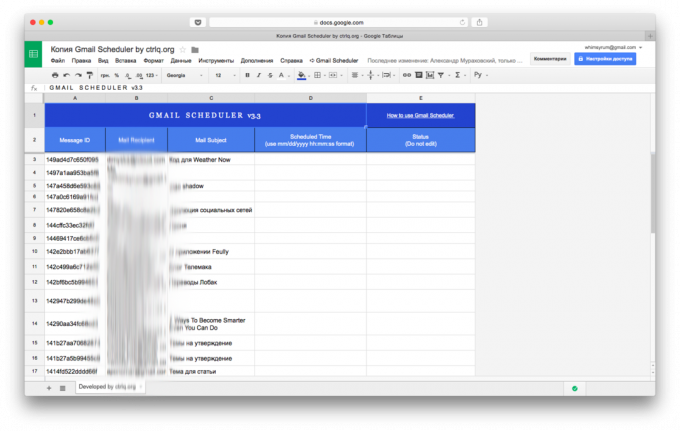
Kaikki luonnokset kiristettiin taulukossa - Nyt voit muuttaa vastaanottajat, otsikkokenttään ja aseta päivämäärä ja lähetysaika.
- Kun olet asettanut kaikki parametrit, siirry välilehden Gmailin Scheduleri klikkauksella Aikataulu Viestit.
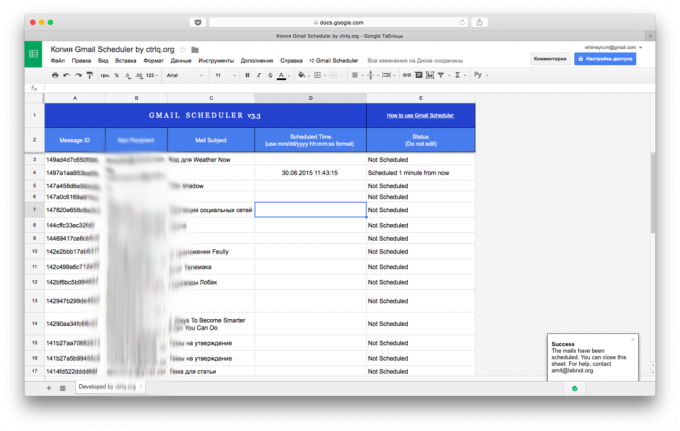
Tässä ovat indikaattorit ovat seuraavassa taulukossa:
- Viestin tunnus - ei voi muuttaa, on asetettu automaattisesti.
- Mail Recipient- vastaanottaja kirjeen.
- mail subject — otsikkokenttään.
- Reittiliikenne Aika- kellonaika ja päivämäärä kirjeen. Täytettäessä tällä alalla, voit valita päivämäärän taulukosta, ja asettaa ajan manuaalisesti HH: MM: SS.
- tila — ei voi muuttaa, se on asetettu automaattisesti.
Kaikki toiminnot ovat mukana muutokset tila -välilehti. Jos jostain syystä kirje ei toimita, se näyttää syy tähän. Tämä kirjoitus on saatavilla sekä ilmainen versio ja maksettu. Ilmainen versio on rajoitettu määrä viestejä päivässä (20) ja ei ole mahdollista lähettää päällekkäisiä sähköposteja ja muuta lähettäjän osoitteen.
lataa käsikirjoitus

